Cómo volver a descargar Dlc Ps4?
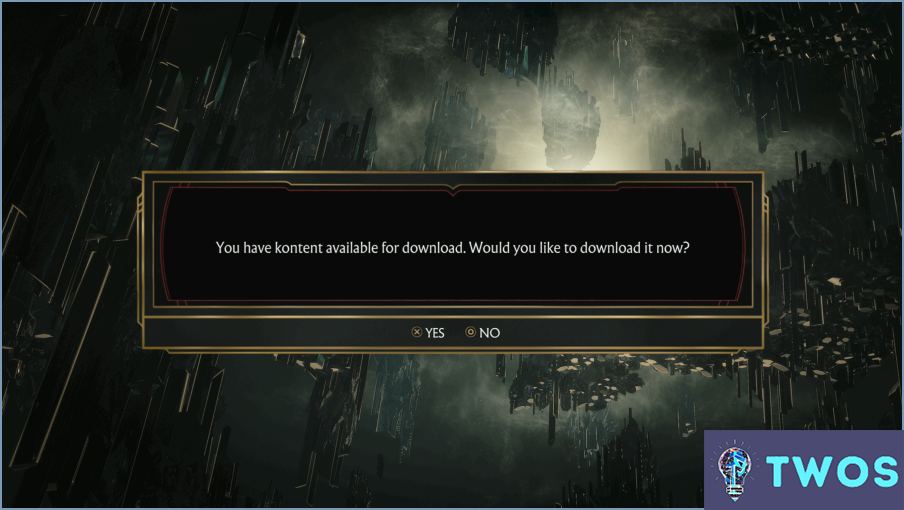
Si quieres volver a descargar DLC en tu PS4, hay algunos pasos que debes seguir. Aquí tienes una guía sobre cómo hacerlo:
- Abre PlayStation Store: Ve a PlayStation Store en tu consola PS4.
- Navega hasta la Biblioteca: Una vez que estés en PlayStation Store, navega hasta tu Biblioteca. Esto se puede hacer desplazándose hacia abajo en el menú principal y seleccionando "Biblioteca."
- Encuentra el DLC que quieres volver a descargar: Una vez que estés en tu Biblioteca, busca el DLC que quieres volver a descargar. Puedes usar la función de búsqueda para encontrar el DLC si no lo ves inmediatamente.
- Descarga el DLC: Una vez que hayas encontrado el DLC que deseas volver a descargar, selecciónalo y haz clic en el botón de descarga. El DLC comenzará a descargarse en tu PS4.
- Verifica que el DLC se ha descargado: Una vez que el DLC haya terminado de descargarse, verifica que se ha instalado correctamente comprobando el contenido adicional del juego. Puedes hacerlo yendo al juego en tu pantalla de inicio, pulsando el botón de opciones y seleccionando "Elementos relacionados."
En algunos casos, puede que necesites restaurar tus licencias de PS4 para volver a descargar el DLC. Aquí te explicamos cómo puedes hacerlo:
- Ve a Ajustes: Ve a los Ajustes de tu PS4.
- Selecciona "Gestión de cuentas": Desplázate hacia abajo y selecciona "Gestión de cuentas".
- Restaurar licencias: Una vez en Gestión de cuentas, seleccione "Restaurar licencias".
- Espera a que se complete el proceso: Tu PS4 restaurará ahora todas tus licencias. Espera a que se complete el proceso.
Estos son los pasos que debes seguir para volver a descargar DLC en tu PS4. Si te encuentras con algún problema mientras haces esto, puedes considerar ponerte en contacto con el Soporte de PlayStation para obtener más ayuda.
¿Cómo instalo DLC comprado en ps5?
Para instalar contenido descargable comprado en tu PS5, tendrás que asegurarte de que tienes el software más reciente del sistema. Una vez que hayas actualizado tu sistema, sigue estos sencillos pasos:
- Ve a PlayStation Store y selecciona el DLC que quieras instalar.
- Compra o descarga el DLC.
- Espera a que se complete la descarga.
- El DLC se instalará automáticamente en tu consola.
Ten en cuenta que algunos DLC pueden requerir que hayas completado ciertas partes del juego antes de poder acceder a ellos. Si tienes algún problema con el proceso de instalación, puedes consultar el sitio web de PlayStation para obtener consejos de solución de problemas.
En resumen, asegúrate de que tu sistema está actualizado, compra y descarga el contenido descargable desde PlayStation Store y espera a que se instale en tu consola. ¡Disfruta del nuevo contenido!
¿Dónde puedo encontrar los DLC descargados en PS4?
Para localizar los DLC descargados en tu PS4, sólo tienes que ir a la pestaña Biblioteca del menú principal. Una vez allí, el DLC se organizará en categorías basadas en el juego al que pertenece. Puedes desplazarte por las categorías hasta que encuentres el juego al que quieres acceder. Haz clic en el juego para abrirlo y, a continuación, selecciona la opción "Mis complementos" para ver todos los DLC descargados para ese juego en concreto. A partir de ahí, puedes elegir qué DLC quieres usar y empezar a jugar. Es importante tener en cuenta que no todos los juegos tienen DLC disponible, así que asegúrate de comprobarlo de antemano. En general, acceder al DLC descargado en tu PS4 es un proceso sencillo que puede mejorar tu experiencia de juego.
¿Cómo transfiero DLC de PS4 a ps5?
Lamentablemente, no existe una forma directa de transferir DLC de una PS4 a una PS5. Sin embargo, si tienes una cuenta de PS Plus, puedes volver a descargar fácilmente cualquier DLC que hayas comprado previamente en tu PS4. Solo tienes que iniciar sesión en tu cuenta de PS Plus en tu PS5 y dirigirte a PlayStation Store. Desde allí, ve al contenido descargable que compraste y vuelve a descargarlo. Es importante tener en cuenta que esto solo funciona si tienes una suscripción activa a PS Plus y si el DLC es compatible con la PS5.
¿Se puede reinstalar el contenido descargable?
Sí, puedes reinstalar el DLC descargándolo de nuevo desde Xbox Store o PlayStation Store e instalándolo en tu consola. Aquí tienes los pasos a seguir:
- Ve a Xbox Store o PlayStation Store.
- Busca el DLC que quieras reinstalar.
- Descarga el DLC.
- Instala el DLC en tu consola.
Una vez instalado el DLC, deberías poder acceder a él en el juego. Si tienes algún problema con la instalación, puedes consultar la página de soporte del juego para ver los pasos de solución de problemas.
¿Cómo instalo DLC en una PS4 con jailbreak?
Para instalar DLC en una PS4 con jailbreak, primero, descarga el DLC en tu ordenador. A continuación, crea una nueva carpeta en tu unidad USB llamada "PS4". Dentro de esa carpeta, crea otra carpeta llamada "UPDATE". Por último, copia los archivos del DLC en la carpeta UPDATE. Después, conecta la unidad USB a tu PS4 y ve a "Ajustes". > Sistema > Actualización de software". Selecciona "Actualizar desde dispositivo de almacenamiento USB" y sigue las instrucciones en pantalla para instalar el DLC en tu PS4 con jailbreak.
¿Cómo desinstalo el DLC en Battlefield 4?
Para desinstalar DLC en Battlefield 4, sigue estos pasos:
- Abre el juego y ve al menú principal.
- Selecciona "Administrar juego" y luego "Complementos de Battlefield 4".
- Deberías ver una lista de todos los DLC que tienes instalados para el juego.
- Para desinstalar una pieza concreta de DLC, simplemente selecciónala y luego haz clic en el botón "Desinstalar".
Ya está. El DLC será desinstalado de tu juego, liberando el espacio que estaba ocupando en tu disco duro. Ten en cuenta que al desinstalar un DLC se eliminará cualquier contenido asociado a él, como mapas, armas y skins.
¿Funcionan los DLCS en todos los perfiles de PS4?
Los DLC no funcionan en todos los perfiles de la PS4. Si se descarga un DLC que la PS4 no puede utilizar, dará un mensaje de error. Por ejemplo, algunos DLC están bloqueados por región y no funcionarán si la PS4 está configurada en una región diferente. Es importante asegurarse de que el DLC es compatible con la PS4 y su configuración regional antes de descargarlo para evitar encontrar problemas.
¿Cómo desinstalo los contenidos descargables?
La desinstalación de DLC puede variar dependiendo de la plataforma y el juego en el que estés jugando. Sin embargo, por lo general, puedes desinstalar el DLC localizando los archivos del juego en tu ordenador o consola y borrándolos. Consulta el manual del juego o el sitio web de soporte para obtener más información sobre cómo desinstalar DLC. Estos son los pasos para desinstalar DLC en un ordenador:
- Abre la carpeta del juego en tu ordenador.
- Busca los archivos DLC que quieras desinstalar.
- Elimina esos archivos de tu ordenador.
Ten en cuenta que algunos juegos pueden requerir que desinstales el DLC a través de su lanzador o del menú del juego. Consulta el manual de tu juego o el sitio web de soporte para obtener instrucciones sobre cómo hacerlo.
¿Cómo elimino los complementos?
Para eliminar complementos en Firefox, sigue estos sencillos pasos:
- Abre Firefox.
- Haz clic en el botón de menú y selecciona Complementos. Se abrirá la pestaña Administrador de complementos.
- En la pestaña Administrador de complementos, seleccione el panel del complemento que desea desactivar o eliminar.
- Para desactivar el complemento, haga clic en el botón Desactivar.
- Para eliminar el complemento, haga clic en el botón Eliminar.
Ya está. Siguiendo estos pasos, podrás eliminar fácilmente cualquier complemento que ya no necesites o quieras en Firefox.
Deja una respuesta

Artículos Relacionados